In dit artikel gaan we bespreken hoe je kunt repareren dat de Instagram-camera niet werkt, zodat je de populaire app voor sociale media kunt gebruiken wanneer je maar wilt.
Op Instagram, ondervinden gebruikers af en toe problemen met hun camera’s. Talloze gebruikers hebben herhaaldelijk geklaagd dat de camera van Instagram kapot is. Aangezien het hele punt van Instagram is om foto’s en video’s te maken, is dit een groot probleem. Bovendien, als uw camera niet goed werkt, zijn alle filters en effecten nutteloos. Tijdens het gebruik van de camera op Instagram kan deze af en toe crashen. Wanneer de camera van Instagram niet goed werkt, kan dat ongelooflijk frustrerend zijn.
Waarom werkt mijn Instagram-camera niet?
De functionaliteit van de camera van uw telefoon moet eerst worden gecontroleerd. Zorg ervoor dat ze goed functioneren. Soms is de hardware, niet het programma, het probleem. Open de standaard camera-app en maak een paar afbeeldingen om te controleren of alles in orde is. Je moet je telefoon opnieuw opstarten en je telefoon opnieuw controleren als je camera niet goed werkt. We gaan ervan uit dat, hoewel je camera werkt, Instagram er niet mee werkt. Je zou het eens moeten proberen, want de cameragebruiksrechten van Instagram kunnen af en toe per ongeluk worden uitgeschakeld. Je moet de instellingen van de IG-app openen en cameragebruik voor Instagram inschakelen.

Hoe schakel ik de camera in op Instagram?
- Instellingen starten
- Klik op Meldingen en apps
- Klik op Alle toepassingen
- Bezoek Instagram nu
- Klik op Machtigingen
- Controleer of de camera is ingeschakeld
- Als alternatief kunt u de camera binnen de Instagram-app zelf activeren; nadat de pop-up voor toestemming verschijnt, moet u deze accepteren
Er zijn situaties waarin de app zelf het probleem is. Het is vanwege de dagelijkse opbouw van tijdelijke bestanden en de nadelige impact die ze kunnen hebben op de algehele functionaliteit van de app of specifieke functionaliteiten, zoals de camera. In deze situatie moet u de cache en gegevens wissen.
- Toegang tot instellingen
- Klik op Apps
- Ga naar de lijst met apps en selecteer Instagram
- Klik op Opslag
- Cache verwijderen
- Wis nu gegevens en start uw telefoon opnieuw op
- Vergeet niet om opnieuw in te loggen op Instagram met je gebruikersnaam en wachtwoord
Overweeg om je Instagram bij te werken naar de meest recente versie als het probleem zich blijft voordoen. De oudere versie is soms niet compatibel met verschillende apparaten. U moet uw apps daarom up-to-date houden. Als het huidige besturingssysteem op uw telefoon fouten bevat, moet u het mogelijk bijwerken.

Hoe het besturingssysteem op uw telefoon bij te werken?
- Toegang tot instellingen
- Raak het systeem aan
- Klik bij Systeemupdate op (of Software-update)
- U kunt ervoor kiezen om vanaf daar te controleren op updates (of iets dergelijks). Kies het en wacht een paar minuten totdat de meest recente updates zijn gedownload
- Download en installeer alle beschikbare updates voordat u uw telefoon opnieuw opstart
Hoe de Instagram-camera te repareren die niet werkt op de iPhone?
- Ga nu naar de “Instellingen” van uw iPhone
- Ga naar beneden op de pagina en kies Instagram
- Schakel de camera in onder de optie “Toegang tot Instagram”
- Kies bovendien Alle foto’s uit de optie Foto’s (in iOS 15 en hoger) of Lezen en schrijven (voor gebruikers van iOS 13 en eerder)
- Als de optie om Instagram toegang te verlenen tot je camera niet beschikbaar is, is het tijd om je opslag op te schonen

Hoe de Instagram-camera te repareren die niet werkt op Android?
Zorg ervoor dat Instagram toestemming heeft om de camera te gebruiken.
- Selecteer de optie Apps onder Instellingen
- Selecteer Instagram
- Selecteer Machtigingen in het menu
- De camera-instelling geactiveerd
- Bovendien is het een slim idee om uw cachegeheugen en gegevens te wissen
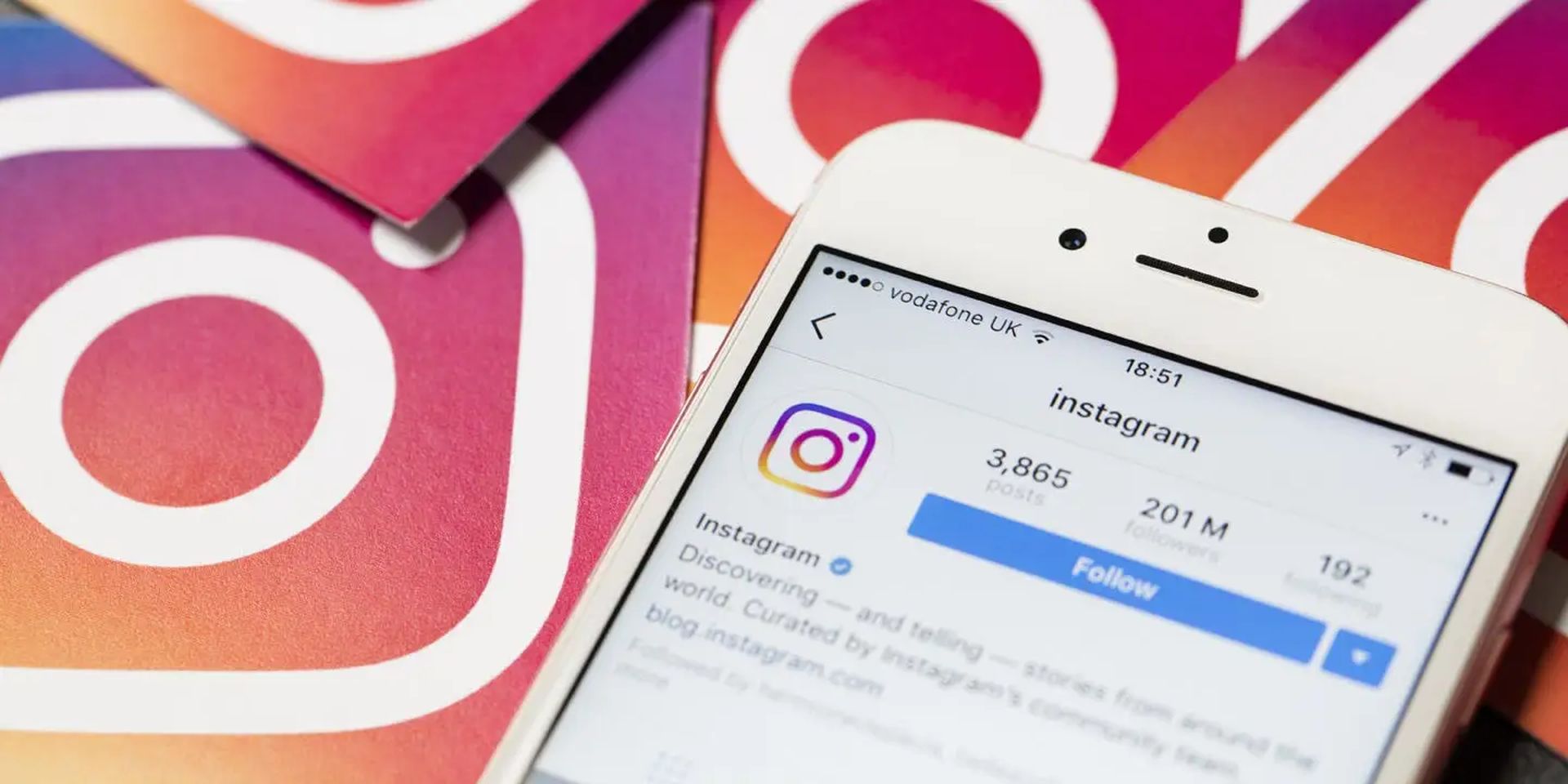
Hoe kan ik de cache verwijderen?
- Ga naar Instellingen en selecteer de optie Apps
- Klik op Instagram
- Selecteer “Opslag” door erop te tikken
- Klik nu op “gegevens wissen” en “cache wissen”
We hopen dat je genoten hebt van dit artikel over hoe je de Instagram-camera kunt repareren die niet werkt. Als je dat deed, wil je misschien ook enkele van onze andere artikelen bekijken, zoals hoe je highlight-rollen op Instagram kunt maken met de functie Converteren naar haspel, of de functie Instagram Notes wordt getest.
Source: Hoe te repareren Instagram-camera werkt niet?

